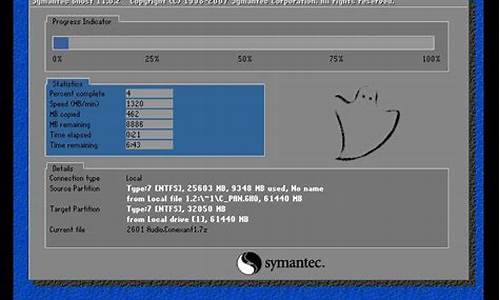如何用微pe重装电脑系统,微pe重装系统步骤图win10

要安装win7系统。直接用个验证过的win7系统盘重装系统就行了,这样就可以全程自动、顺利解决 win7系统安装 的问题了。用u盘或者硬盘这些都是可以的,且安装速度非常快。但关键是:要有兼容性好的(兼容ide、achi、Raid模式的安装)并能自动永久激活的、能够自动安装机器硬件驱动序的系统盘,这就可以全程自动、顺利重装系统了。方法如下:
1、U盘安装:用ultraiso软件,打开下载好的系统安装盘文件(ISO文件),执行“写入映像文件”把U盘插到电脑上,点击“确定”,等待程序执行完毕后,这样就做好了启动及安装系统用的u盘,用这个做好的系统u盘引导启动机器后,即可顺利重装系统了;
2、硬盘安装:前提是,需要有一个可以正常运行的Windows系统,提取下载的ISO文件中的“*.GHO”和“安装系统.EXE”到电脑的非系统分区,然后运行“安装系统.EXE”,直接回车确认还原操作,再次确认执行自动安装操作。(执行前注意备份C盘重要资料!);
3、图文版教程:有这方面的详细图文版安装教程怎么给你?不能附加的。会被系统判为违规的。
重装系统的系统盘下载地址在“知道页面”右上角的…………si xin zhong…………有!望采纳!
下载微PE工具箱。
1 ? 电脑开机之后,按键盘快捷启动键,选择启动项。
2 ? 因为品牌与型号的不同,U盘名字也不相同,请仔细进行分辨即可。使用键盘上下键进行选择,然后按回车键确定。
3 ? 进入微PE以后,点击桌面的DiskGenius硬盘分区工具进行分区。
4 ? 进入DiskGenius硬盘分区工具后,选择左边箭头指示的硬盘,右键删除所有分区,如果其他盘符有需要保存的数据,也可以只点击C盘格式化即可。然后点击左上角的保存更改,再点击快速分区。
5 ? 根据自己实际情况进行分区即可,如果是固态硬盘,请在下面对齐分区到此扇区数的整倍数前面打勾,选择4096扇区,机械硬盘无视即可。然后点击确定,等待分区工具自行分区和格式化。完成之后退出分区工具即可。
6 ? 点击桌面的ImDisk虚拟光驱。
7 ? 进入虚拟光驱后,点击左下角的加载。
8 ? 点击里所指示的按钮。
9 ? 打开以后,选择U盘里的原版ISO系统。
10 ?加载完U盘ISO系统后,选择右下角确定。
11 ?双击加载完成的ISO系统镜像,会弹出安装界面。
12 ?打开ISO系统后会看到"setup.exe",双击即可安装。
声明:本站所有文章资源内容,如无特殊说明或标注,均为采集网络资源。如若本站内容侵犯了原著者的合法权益,可联系本站删除。